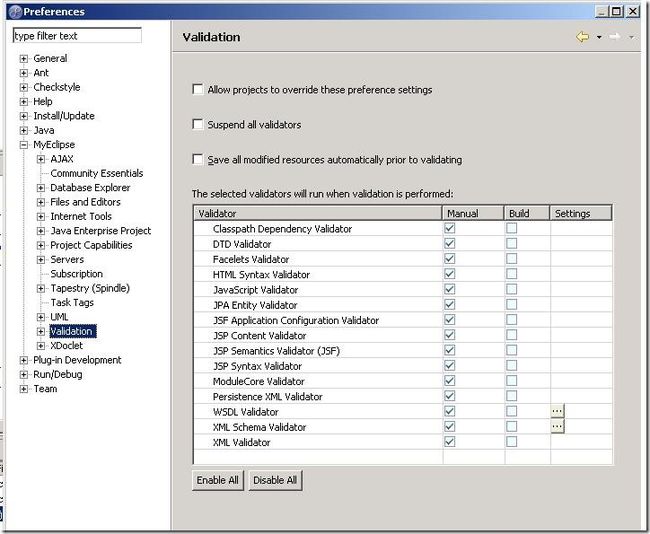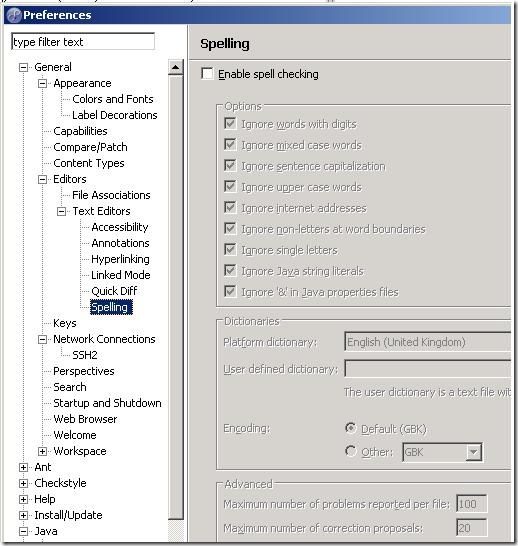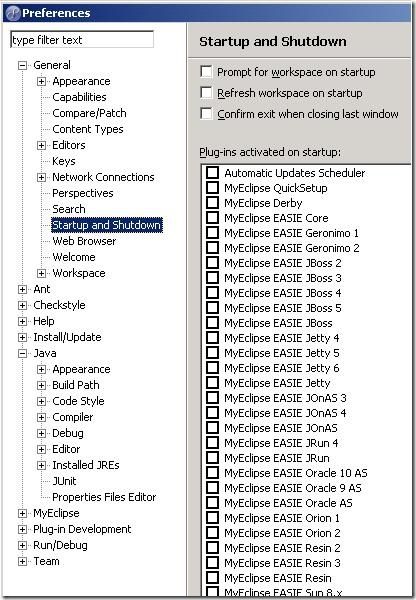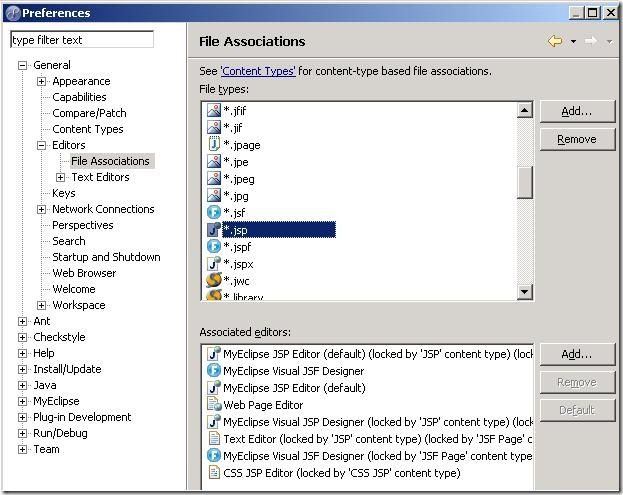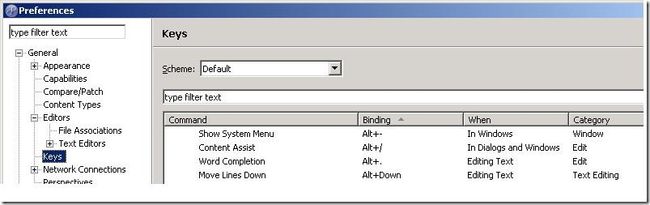myeclipse 常用优化技巧 点评
第一步: 取消自动validation
validation有一堆,什么xml、jsp、jsf、js等等,我们没有必要全部都去自动校验一下,只是需要的时候才会手工校验一下!
取消方法:
windows–>perferences–>myeclipse–>validation
除开Manual下面的复选框全部选中之外,其他全部不选
手工验证方法:
在要验证的文件上,单击鼠标右键–>myeclipse–>run validation
这个倒是比较重要,因为eclipse的自动编译,自动严重功能,太耗时间,本来想法是好的,就是做出来让人难以接受,
特别是验证xml文件的时候,超慢
第二步:取消Eclipse拼写检查
1、拼写检查会给我们带来不少的麻烦,我们的方法命名都会是单词的缩写,他也会提示有错,所以最好去掉,没有多大的用处
windows–>perferences–>general–>validation->editors->Text Editors->spelling
有一定作用,效果不是很明显
第三步:取消myeclipse的启动项
myeclipse会有很多的启动项,而其中很多我们都用不着,或者只用一两个,取消前面不用的就可以
windows–>perferences–>general–>startup and shutdown
按理说有效,主要影响启动速度,结果效果不明显,自我感觉是心理作用
第四步:更改jsp默认打开的方式
安装了myeclipse后,编辑jsp页面,会打开他的编辑页面,同时也有预览页面,速度很慢,不适合开发。所以更改之
windows–>perferences–>general–>editors->file associations
在下方选择一种编辑器,然后点击左边的default按钮
看是myeclipse的哪个版本,6.x是不错,我的5.1没效果,因为默认打开就是代码的方式,难道是myeclipse倒退了,老版本反而好些.
第五步:更改代码提示快捷键
现在的代码提示快捷键,默认为ctrl+space,而我们输入法切换也是,所以会有冲突。谁叫myeclipse是外国人做的呢。。根本不需要切换输入法.
windows–>perferences–>general–>Keys
更改 content assist 为 alt+/
同时由于alt+/已经被word completion占用,所以得同时修改word completion的快捷键值
这个是快捷键的修改,十分必要,这个alt+/是myeclipse的杀手锏,必用的快捷键之一